iPhoneカメラのシャッター音を消す(小さくする)3つの方法
例えばレストランでInstagram用などに美味しいご飯の写真を撮る場合、室内なのでカメラのシャッター音が気になってしまいますよね。
iPhoneの日本版では、基本的にカメラのシャッター音を消音にすることはできません(海外版の場合、設定で可能。)。
しかし、基本といったのは、ちょっとしたやり方を工夫するとシャッター音を消すもしくは限りなく小さくすることはできるのです。
特に、iOS14以降にアップデートすると、カメラのシャッター音の仕様が変更され、以前のものより音が気になってしまう人も多いようです。
ここでは、iOS14以降でiPhoneのカメラのシャッター音を消す方法を解説していきたいと思います。
安心して購入するなら「にこスマ」!
- 全商品SIMロックなし
- 画像付きで詳しい状態を掲載
- 1年間の返品・交換保証
iOS13以前までできていたシャッター音の消し方ができない
iOS13以前までは、iPhoneの標準アプリである「ショートカット」からカメラのシャッター音を無音にすることができました。
※やり方=【ショートカット】→【オートメーション】→【個人用オートメーション】→【Appを開く】→【カメラアプリを開く】→【アクションの追加】→【音量の設定】→【0%にする】
しかし、iPhoneの場合、自動的に最新iOSにアップデートされてしまうため、例えば、iPhone 8やiPhone Xなど最新モデルのiPhoneでない場合も、iOS14以降になっているとこの設定はできなくなっています。
【iOS14】iPhoneのカメラのシャッター音を消す方法!
設定で常時カメラのシャッター音を消音にすることは、iOS14以降ではできませんが、他のやり方でも消音にする方法はいくつかあります。
ここでは、【iOS14】iPhoneのカメラのシャッター音を消す方法!を詳しくみていきましょう。
動画モードのままで静止画を撮る
個人的には一番簡単な方法でおすすめのシャッター音消音方法が、動画モードの状態で静止画を撮る方法です。
- (通常の)カメラアプリを立ち上げます。
- 下記のバー(シャッターボタンの上)を【写真】から【ビデオ】にする。
- シャッターボタン(赤い録画ボタン)を押し、動画撮影を開始する。
- 左下にある白いボタンを押す。
※白いボタンが(写真の)シャッターボタンです。
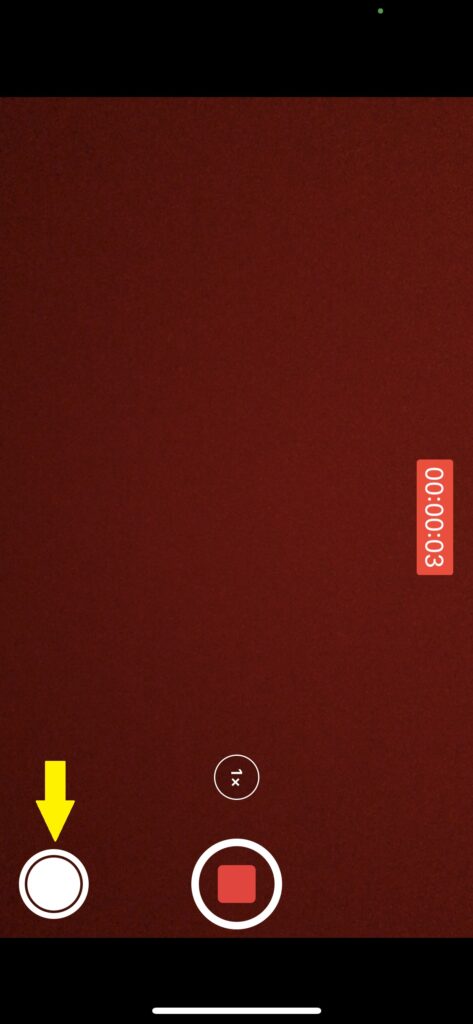
つまり、動画を撮影している状態のまま、静止画(写真)も撮るということです。
この方法なら無音での撮影が可能となります。
ただし、常時録画している状態のため、バッテリー消費をするので、長時間は厳しい点と、やや通常の撮影より画質が悪くなるとされています。
(ただ、個人的にはそこまで画質が落ちたという感覚はないです。)
Live Photosを有効にする
Live Photosとは、静止画(写真)を撮っても、少しだけ動く機能で、いわば動画と静止画の間に位置するようなもので、数秒間を切り取ってその間の動きや音声すべてを記録してくれる機能のことです。
初期段階でLive Photos機能はオンになっているので、普通に写真を撮ったつもりだったのに、なんかちょっと動いたみたいな経験をしている人も多いのではないでしょうか。
Live Photosでの撮影の場合、「ピロンッ」という音はしますが、カメラのシャッター音に比べると、小さく優しい音なのであまり気にならない人も少なくないと思います。
- (通常の)カメラアプリを立ち上げます。
- (上部中央)のレンズマーク(三重丸マーク)をタップします
- 【LIVE】をタップして、黄色にします。

無音(微音)アプリをダウンロードする
別途、無音(微音)アプリをダウンロードするという方法もあります。
アプリをダウンロードするので、ストレージ容量を使いますが、別途アプリをダウンロードするメリットは、さまざまなカメラ機能が追加で入っていることです。
主な無音(微音)アプリを紹介しますので、自分に合ったものがあればダウンロードください。
-
Microsoft Pix カメラ…AI搭載で、シーンに合わせた最適な設定を自動的に微調整してベストショットを抽出できます。また、ドキュメントキャプチャ、名刺の画像を撮影時、自動的にトリミング、補正も可能。
-
消音カメラ…シンプルな操作性、インカメラ、フラッシュにも対応しています。
- StageCameraHD2 - 高画質のカメラ…トリプル&デュアルカメラにも対応、さまざまなレンズで無音撮影が可能。また、強力な手ブレ補正機能付き。
スクリーンショットだけなら簡単に消すことができる
iPhoneの画面を撮影するスクリーンショット時も、「カチャッ」という音が鳴りますよね。
よく電車やバスで雑誌の気になるところをスクショするのですが、そのままだとシャッター音が鳴ってしまい気まずくなってしまいます。
スクリーンショット撮影だけなら一瞬でシャッター音を無音にできます。
iPhoneの左サイドにあるサウンド切り替えのスイッチでマナーモード(サイレントモード)(※オレンジ色が見えるようにする)だけでスクショは無音になります。
また、音量ボリュームの「着信と通知」を最小にするだけでも、かなりの微音になります。
ただし、着信音も同時に小さくなりますので気を付けてください。
※カメラのシャッター音は変わりません。
ちなみに余談になりますが、iPhoneのスクリーンショットは、「assistive touch」に【スクリーンショット】を追加しておけば、とても簡単にスクリーンショット撮影ができるのでおすすめです。
※やり方=【設定】→【アクセシビリティ】→【タッチ】→【AssistiveTouch】→【最上位メニューをカスタマイズ】→【-】をタップ→【スクリーンショット】を追加
でホーム画面などどこでもAssistiveTouch(仮想ホームボタン)が出てきて、一瞬でスクリーンショットが撮れます。
iPhoneでスクリーンショットを撮る方法を解説! | にこスマ通信
IOSをアップデートしてシャッター音が爆音になってしまった時の対処法
いいね、押した瞬間にメルカリの通知が来てその音が爆音だった
カメラのシャッター音が爆音になったりたまにバグがある#iOS14
— シュリラ (@shurira) September 28, 2020
iOS14.2にしてみたけどまだカメラのシャッター音とか通知音が急に音量MAXになるんだけどいつ直るんだい?
— プカリ (@pukariwhite) November 7, 2020
iOS14にしたらポートレートのシャッター音がまじでうるさいんだけど、どうしたらいいの?強制再起動しても直らんし、参ったな〜
— ミミントクリ (@mnm_marron) October 7, 2020
iOS14にアップデートした途端、カメラのシャッター音(特にポートレート撮影時)に爆音になってしまうという事態が起きている人が多発しています。
上記のツイートでも困っている人が少なくないようですね。
確かに、iOS14から以前とは違うシャッター音になりましたが、爆音になっているのは不具合と考えられます。
対処法としては、まずは一度カメラアプリを閉じ、
- 【設定】をタップします。
- 【サウンドと触覚】をタップします。
- 【システムの触感】オンにしてください。
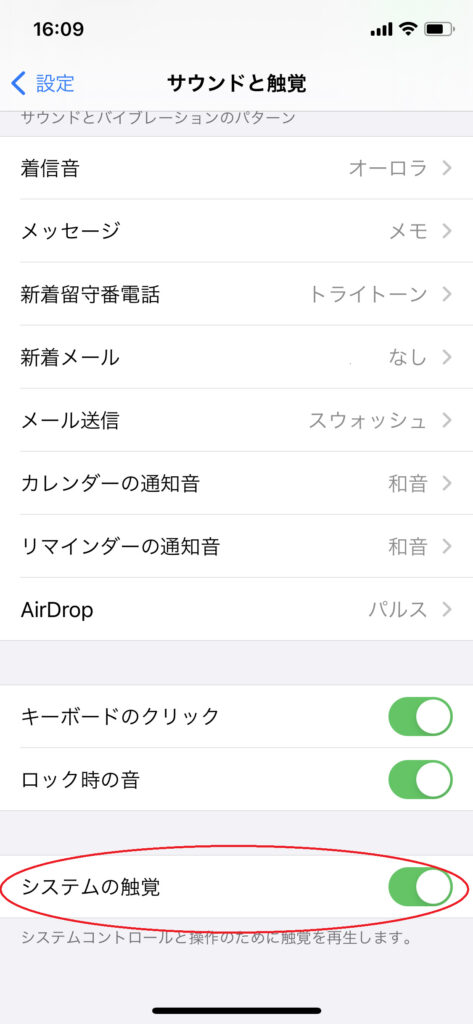
- 再度、カメラの撮影をしてシャッター音を試してみてください。
Appke社の公式でも、上記の方法を試すようリリースされています。
それでももならない場合は、iOSの再アップデートもしくはApple修理サポートに相談してください。
中古スマホ・タブレットを安心して購入するなら「にこスマ」!
「にこスマ」は、伊藤忠グループの「Belong」が運営する中古スマホ・タブレット販売サービスです。
高品質な「三つ星スマホ」を厳選しており、中古端末でも安心してご利用いただけます。
- 全商品SIMロックなし
- 画像付きで詳しい状態を掲載
- 1年間の返品・交換保証
\ 14時までのご注文で当日発送・送料無料 /
全商品でさまざまな角度から撮影した実機画像を掲載しているため、状態を確認したうえで納得して購入できます。
使わなくなったスマホ・タブレットは「にこスマ買取」にお売りください!
\ 登録不要でかんたん見積もり /


